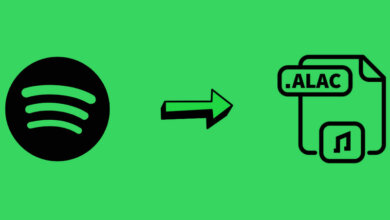Cómo arreglar que Spotify no funcione en Mac
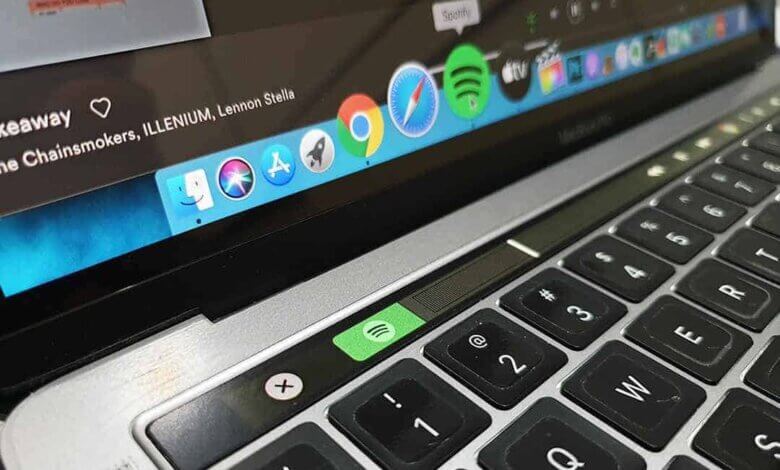
Como todos sabemos, Spotify, la plataforma de streaming de música más utilizada en el mundo, pone a disposición de los amantes de la música una enorme biblioteca de canciones para su entretenimiento. Además, es capaz de disfrutar de contenidos en streaming en múltiples plataformas, como Mac, Windows, Android e iOS.
Sin embargo, muchos usuarios se han quejado recientemente del problema que supone que Spotify en Mac no funcione correctamente, lo que les hace estar muy molestos. ¿Por qué ocurre esto y cómo solucionarlo? Para responder a las preguntas de los usuarios, este artículo tratará sobre cómo arreglar el problema de que Spotify no funciona en Mac para que puedas disfrutar de la música de Spotify sin problemas.
Parte 1. ¿Por qué no funciona Spotify en mi Mac?
Según algunos usuarios, Spotify en Mac a menudo parece cargarse lentamente o se almacena en el búfer constantemente, el volumen de Spotify no funciona en Mac de repente o, lo que es peor, Spotify no responde en el ordenador y no funciona en absoluto. Esta es la pregunta: ¿por qué no funciona Spotify en Mac? De hecho, los problemas mencionados pueden ser causados por una variedad de razones. Por ejemplo, archivos o cuentas corruptas, ejecución de software obsoleto en el Mac, o podría ser un error temporal o un mal funcionamiento de la aplicación y del Mac.
Por lo general, la razón principal por la que la aplicación Spotify no responde en los ordenadores Mac es la corrupción de los archivos de Spotify instalados, que suele estar causada por virus u otros archivos maliciosos. Del mismo modo, se enfrentará al mismo dilema si la aplicación no está instalada correctamente.
Parte 2. Cómo arreglar que Spotify no funcione en Mac
Aquí tienes las soluciones especiales para Spotify que no funciona en Mac, sigue los siguientes pasos para probarlas.
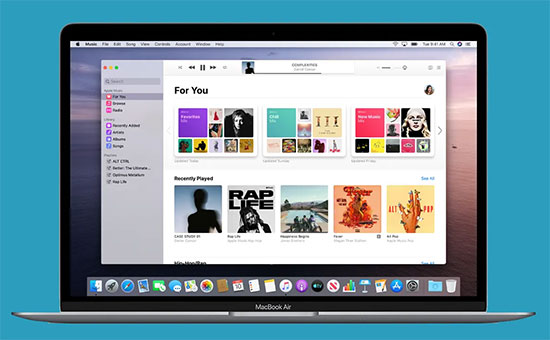
Reinicie su ordenador Mac
Esta es la forma más sencilla y utilizada para arreglar cualquier fallo o error temporal en Spotify. Refresca todo tu sistema con un simple reinicio y dale a tu dispositivo una sensación totalmente nueva. Sólo tienes que reiniciar tu Mac, esperar tranquilamente durante un minuto o así, e intentar usar Spotify de nuevo.
Restablecer Spotify en Mac
En algunos casos, si experimentas un fallo en el que Spotify muestra una pantalla negra, puede ser que tu aplicación de Spotify no se inicie correctamente. Que no cunda el pánico, es un problema menor, que se soluciona fácilmente reiniciando Spotify. A continuación, haz clic en el icono de Spotify en la barra de menús de tu Mac, selecciona la opción«Salir de Spotify» en el menú desplegable y reinicia la aplicación después.
Cerrar otros programas que se ejecutan en segundo plano en el Mac
En realidad, una vez que un gran número de aplicaciones se están ejecutando en el fondo de su Mac, la memoria de su Mac se pondrá a prueba. Por lo general, los ordenadores Mac tienen capacidad para ejecutar entre 6 y 8 aplicaciones simultáneamente, y la ejecución de demasiadas aplicaciones suele provocar bloqueos. Intenta cerrar cualquier aplicación que no se esté utilizando en segundo plano para dar a tu Mac un poco de espacio para respirar.
Actualizar la aplicación de Spotify
En pocas palabras, una actualización de software resuelve los fallos, errores y problemas de la versión anterior, mejorando el rendimiento de una aplicación. Entonces, ¿cómo determinar si es necesario actualizar Spotify? Sólo tienes que abrir tu aplicación de Spotify, seleccionar el icono de perfil de usuario en la esquina superior derecha y, si hay una nueva actualización, aparecerá el icono «Actualización disponible. Reiniciar ahoraAparecerá la opción «La vida en el mundo», sólo tienes que hacer clic en ella.
Actualizar el sistema operativo del Mac
Si no actualiza el sistema operativo de su Mac a tiempo, las aplicaciones e incluso algunas funciones quedarán obsoletas. Por favor, haga clic en el icono de Apple en la barra de menú, seleccione la opción«Acerca de este Mac«, a continuación, pulse el botón«Actualización de software«, y luego siga las instrucciones en pantalla para esperar a que la actualización se complete.
Reinstalar la aplicación de Spotify
En general, reinstalar Spotify suele resolver muchos problemas comunes y garantiza que Spotify contenga funciones completamente actualizadas. Además, tendrás que eliminar cualquier carpeta que contenga datos de Spotify y volver a descargar tus canciones y listas de reproducción de Spotify después de la reinstalación.
Parte 3. Cómo evitar que Spotify no funcione en Mac para siempre
Obviamente, las soluciones anteriores sólo pueden resolver tu problema de Spotify en Mac temporalmente. Aquí hay una solución sostenible y a largo plazo para evitar que Spotify no funcione en Mac para siempre, y es descargar los archivos de música de Spotify a tu ordenador Mac para reproducirlos sin conexión. Mientras tanto, Musify puede hacerlo posible.
En realidad, Musify está diseñado para descargar y convertir las canciones de Spotify a MP3, FLAC, WAV, etc. en tu ordenador de forma local, a su vez, es capaz de reproducir la música de Spotify en Mac en libertad sin la aplicación de Spotify. En este caso, es una idea perfecta para evitar estos errores y fallos de la aplicación Spotify en Mac, ya que el origen de los fallos puede ser la propia aplicación Spotify. ¿No es suficientemente fascinante? Veamos los detalles a continuación.
Descargador de música de Spotify
- Descargar canciones y listas de reproducción de Spotify en Mac para reproducirlas sin conexión
- Convierte música de Spotify a MP3, AAC, FLAC, M4A, WAV, etc.
- Reproducir música de Spotify en cualquier dispositivo y reproductor multimedia sin la aplicación de Spotify
- Trabaja a una velocidad 5 veces mayor, edita la calidad de la música y los parámetros
Prueba GratuitaPrueba Gratuita
Cómo evitar que Spotify no funcione en Mac para siempre
Paso 1. Importar música de Spotify a Musify
Primero, descarga y ejecuta Musify en tu ordenador Mac. Tanto los usuarios de Spotify Premium como los gratuitos pueden importar canciones según los dos métodos siguientes. La forma más sencilla es arrastrar y soltar la música de Spotify a la ventana de conversión de Musify. O bien, copia la URL de la pista, pega el enlace en el cuadro de búsqueda de Musify y pulsa la pestaña«+» junto a ella.

Paso 2. Personalizar el formato y los parámetros de salida de la música de Spotify
Haz clic en la barra de menú > Preferencias en la esquina superior derecha y selecciona MP3, FLAC, M4A, etc. como formato de salida de Spotify Music en la nueva ventana que aparece. En este paso, puedes personalizar otros parámetros de salida como el bitrate, la frecuencia de muestreo, los canales de audio, etc. según tus necesidades. Por supuesto, si quieres organizar mejor la biblioteca musical de salida, puedes clasificar las canciones de Spotify de salida en álbumes o artistas.

Paso 3. Descargar música de Spotify en el ordenador Mac
Una vez completados los ajustes anteriores, haz clic en el botón«Convertir» en la parte inferior derecha, y es capaz de descargar automáticamente Spotify Music sin Premium en un ordenador Mac. Una vez realizada la conversión, podrás reproducir libremente la música de Spotify en varios dispositivos para escucharla sin necesidad de la aplicación de Spotify. En otras palabras, ya no tienes que preocuparte de que Spotify no funcione en Mac.

Conclusión
¿Sigues teniendo problemas con el funcionamiento de Spotify en Mac? Aquí están las soluciones detalladas y un método de una vez por todas a través de Musify. No lo dudes y sigue adelante para hacer Spotify Music en Mac sin restricciones y libre de cualquier interferencia.